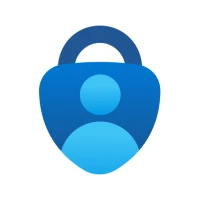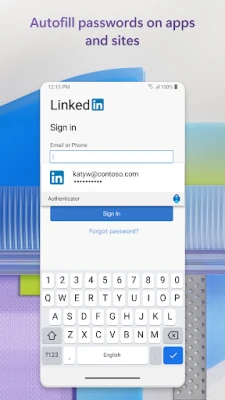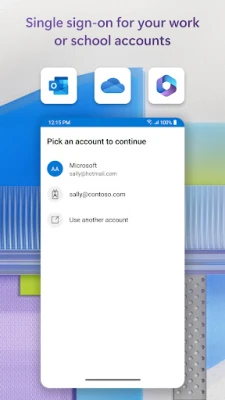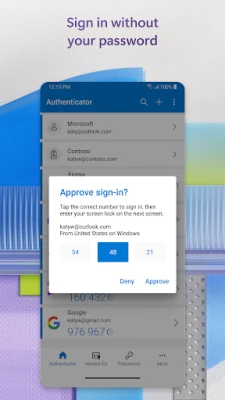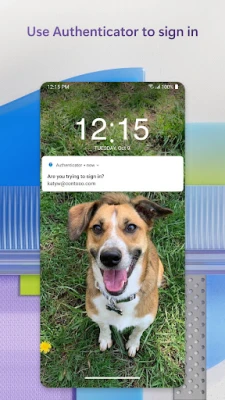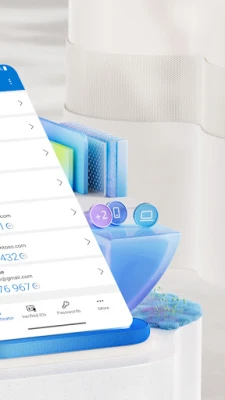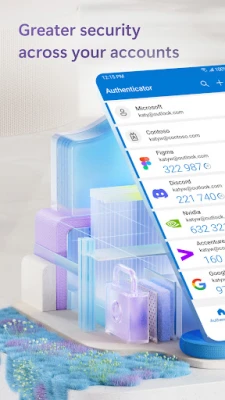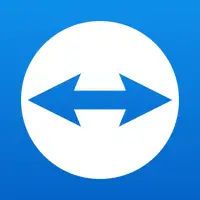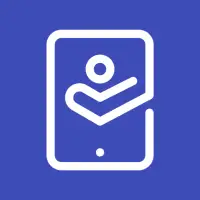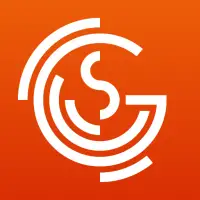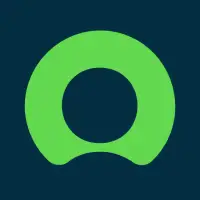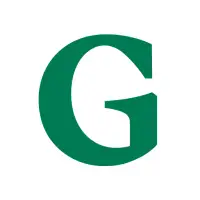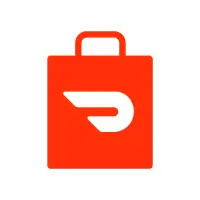Última versão
6.2410.7271
novembro 26, 2024
Microsoft Corporation
Negócios
Android
7
Free
com.azure.authenticator
Reportar um problema
Mais sobre Autenticador Microsoft
A autenticação multifator (MFA) ou autenticação de dois fatores (2FA) adiciona uma camada extra de segurança às suas contas. Com o MFA, após inserir sua senha, você será solicitado a fornecer outra forma de verificação, como uma senha de uso único (OTP) gerada por um aplicativo ou uma notificação enviada para seu telefone. Isso ajuda a garantir que é realmente você quem está tentando acessar sua conta. Os códigos OTP têm um temporizador de 30 segundos e não requerem conexão com a Internet nem descarregam a bateria. Você pode usar o aplicativo Microsoft Authenticator para armazenar várias contas, incluindo contas que não são da Microsoft, como Facebook e Google.
Com o login sem senha, você pode usar seu telefone em vez de uma senha para acessar sua conta da Microsoft. Após inserir seu nome de usuário, você receberá uma notificação em seu telefone para aprovar o login. Você também pode usar sua impressão digital, identificação facial ou PIN como segunda forma de verificação. Depois de fazer login com sucesso no 2FA, você terá acesso a todos os produtos e serviços da Microsoft.
O aplicativo Microsoft Authenticator também possui um recurso de preenchimento automático para senhas. Ao entrar com sua conta pessoal da Microsoft, você pode sincronizar suas senhas do Microsoft Edge e tornar o aplicativo seu provedor de preenchimento automático padrão. Suas senhas são protegidas com MFA, portanto, você precisará verificar sua identidade com sua impressão digital, identificação facial ou PIN para acessar e preencher automaticamente as senhas em seu telefone. Você também pode importar senhas de outros gerenciadores de senhas.
Se você tiver uma conta corporativa ou de estudante, sua organização poderá exigir que você use o aplicativo Microsoft Authenticator para acessar determinados arquivos, emails ou aplicativos. Você pode registrar seu dispositivo e adicionar sua conta corporativa ou escolar ao aplicativo. O aplicativo também oferece suporte à autenticação baseada em certificado, que permite que sua organização confie em seu dispositivo e conceda acesso a aplicativos e serviços da Microsoft sem precisar fazer login várias vezes.
O aplicativo Microsoft Authenticator pode solicitar permissões de acesso opcionais, como serviço de acessibilidade, localização, câmera e acesso ao seu armazenamento. Essas permissões são usadas apenas com o seu consentimento e não são necessárias para o funcionamento do aplicativo. Para obter mais informações, visite a página de perguntas frequentes do aplicativo.
Primeiros passos com a autenticação multifator
A autenticação multifator (MFA) ou a autenticação de dois fatores (2FA) fornece uma segunda camada de segurança. Ao fazer login com autenticação multifator, você digitará sua senha e, em seguida, será solicitada uma forma adicional de provar que é realmente você. Aprove a notificação enviada ao Microsoft Authenticator ou insira a senha de uso único (OTP) gerada pelo aplicativo. As senhas de uso único (códigos OTP) têm uma contagem regressiva de 30 segundos. Este cronômetro serve para que você nunca precise usar a mesma senha de uso único baseada em tempo (TOTP) duas vezes e não precise se lembrar do número. A senha de uso único (OTP) não exige que você esteja conectado a uma rede e não esgota a bateria. Você pode adicionar várias contas ao seu aplicativo, incluindo contas que não são da Microsoft, como Facebook, Amazon, Dropbox, Google, LinkedIn, GitHub e muito mais.
Primeiros passos sem senha
Use seu telefone, não sua senha , para fazer login em sua conta da Microsoft. Basta inserir seu nome de usuário e aprovar a notificação enviada para seu telefone. Sua impressão digital, identificação facial ou PIN fornecerão uma segunda camada de segurança neste processo de verificação em duas etapas. Depois de fazer login com a autenticação de dois fatores (2FA), você terá acesso a todos os seus produtos e serviços Microsoft, como Outlook, OneDrive, Office e muito mais.
Primeiros passos com o preenchimento automático
O aplicativo Microsoft Authenticator também pode preencher senhas automaticamente para você. Faça login na guia Senhas dentro do aplicativo Authenticator com sua conta pessoal da Microsoft para iniciar a sincronização de senhas, incluindo as senhas salvas no Microsoft Edge. Torne o Microsoft Authenticator o provedor de preenchimento automático padrão e comece a preencher automaticamente senhas em aplicativos e sites que você visita no seu celular. Suas senhas são protegidas com autenticação multifator no aplicativo. Você precisará provar seu valor com sua impressão digital, identificação facial ou PIN para acessar e preencher automaticamente as senhas em seu celular. Você também pode importar senhas do Google Chrome e de outros gerenciadores de senhas.
Contas pessoais, corporativas ou escolares da Microsoft
Às vezes, seu trabalho ou escola pode solicitar que você instale o Microsoft Authenticator ao acessar determinados arquivos, e-mails ou aplicativos. Você precisará registrar seu dispositivo em sua organização por meio do aplicativo e adicionar sua conta corporativa ou escolar. O Microsoft Authenticator também oferece suporte à autenticação baseada em certificado, emitindo um certificado no seu dispositivo. Isso permitirá que sua organização saiba que a solicitação de entrada vem de um dispositivo confiável e ajudará você a acessar aplicativos e serviços adicionais da Microsoft de maneira contínua e segura, sem precisar fazer login em cada um deles. Como o Microsoft Authenticator oferece suporte ao logon único, depois de comprovar sua identidade uma vez, você não precisará fazer login novamente em outros aplicativos da Microsoft no seu dispositivo.
Permissões de acesso opcionais:
O Microsoft Authenticator inclui o seguindo permissões de acesso opcionais. Tudo isso requer o consentimento do usuário. Se você optar por não conceder essas permissões de acesso opcionais, ainda poderá usar o Microsoft Authenticator para outros serviços que não exijam essa permissão. Para obter mais informações, consulte https://aka.ms/authappfaq
Serviço de acessibilidade: usado opcionalmente para oferecer suporte ao preenchimento automático em mais aplicativos e sites.
Localização: às vezes, sua organização deseja saber sua localização antes de permitir que você acesse determinados recursos . O aplicativo solicitará essa permissão somente se sua organização tiver uma política que exija localização.
Câmera: usada para escanear códigos QR quando você adiciona uma conta profissional, escolar ou que não seja da Microsoft.
Leia o conteúdo do seu armazenamento: Esta permissão só é usada quando você relata um problema técnico através das configurações do aplicativo. Algumas informações do seu armazenamento são coletadas para diagnosticar o problema.
Avaliar o aplicativo
Avaliações de usuários
Aplicativos populares